오늘은 모따기(Chamfer) 명령어에대해 알아봅니다.
일단 모따기는

수정탭에서 모따기를 클릭해 사용할 수 도 있고

커멘트창에 CHAMFER를 입력해 사용할 수 도 있습니다. 단축키는 CHA를 사용합니다.

먼저 커멘트창에 retang을 입력해 사각형을 그려줍니다.

모따기를 하기위해 CHAMFER를 입력해주고 enter키를 눌러 모따기를 실행해줍니다.
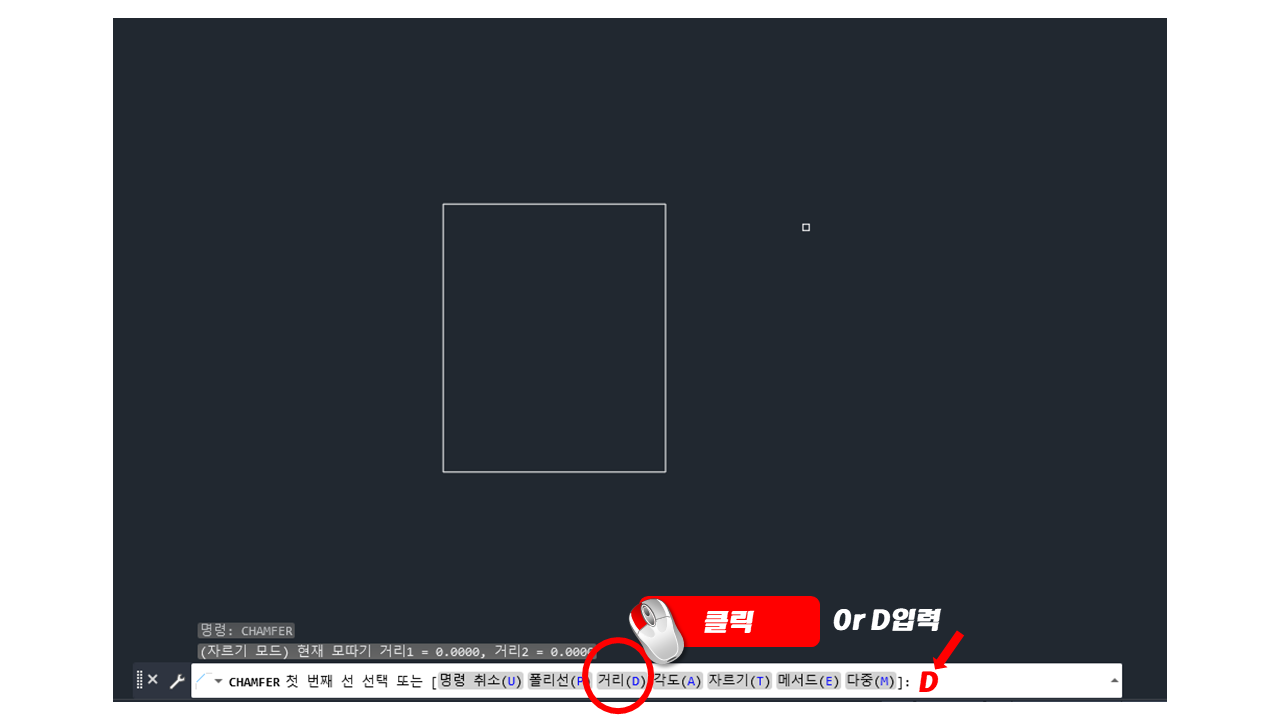
위와같이 커멘트창에 옵션들이 많은데 일단 거리라는 걸 가장 많이 사용합니다.거리(D)를 클릭하거나 커멘트창에 D를 입력-enter해 사용합니다.

거리는 2mm로 입력합니다.

가로와 세로 두개를 정해주기위해 enter를 한번 더 눌러줍니다.

모따기할 선을 클릭해 줍니다.

모따기할 두번째 선을 클릭해 주면 위와같이 모따기가 된것을 확인할 수 있습니다.

ENTER -스페이스바를 한번 더 누르면 마지막으로 실행이 됐던 명령이 자동으로 실행이 됩니다.

다시 스페이스바를 한번 더 누르고 다중(M)을 클릭하거나 커멘트창에 M을 입력하고 ENTER키를 눌러주면
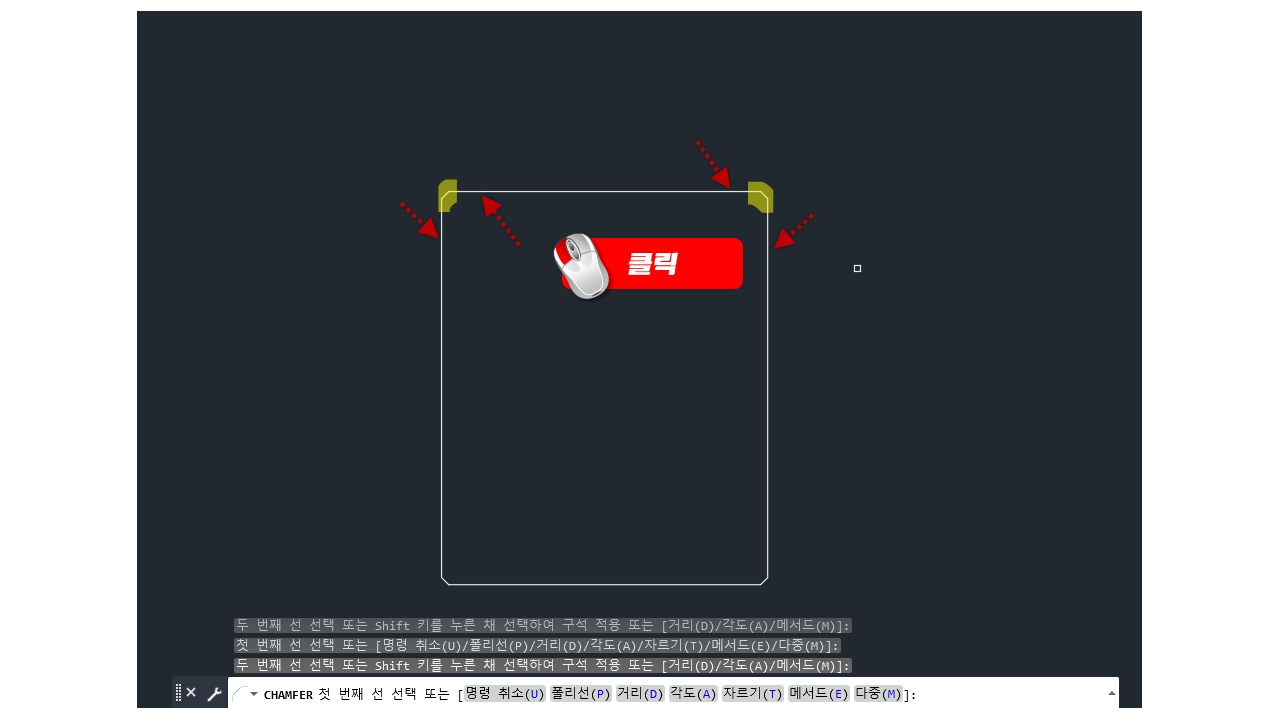
CHAMFER명령을 여러번 계속해서 사용할 수 있습니다.
이번에는 거리를 다르게 해 모따기를 해 봅니다.

다시 거리(M)클릭

첫번째거리지정 2mm확인 ENTER

두번째 거리지정 6 입력 ENTER

첫번째선과 두번째 모따기할 선을 클릭선택하면 가로6mm와 세로2mm인 모따기가 완성되었습니다.
먼저 선택하는 선에 따라 가로세로의 길이가 달라집니다.
각도옵션에 대해 알아볼까요?


첫번째선의 길이를 3mm로지정하고 enter

각도 50을 입력후 enter

모따기할 첫번쨰선과 두번째선을 클릭선택합니다.

옵션에서 폴리선은 한번에 모따기를 할 수 있다는 장점이 있습니다.
마지막으로 자르기옵션은 모따기한 선을 자르지않고 그대로 보여줍니다.
'오토캐드 배우기' 카테고리의 다른 글
| [오토캐드 기초 배우기] 길이분할하는 법 알아보기-measure (0) | 2023.09.05 |
|---|---|
| [오토캐드 기초배우기]등분할하기_DIVIDE알아보기 (0) | 2023.09.04 |
| [오토캐드 기초 배우기] 명령어 ARC (호)알아보기 (0) | 2023.08.29 |
| [오토캐드 기초 배우기]블록정의 대화상자알아보기 _block (0) | 2023.08.29 |
| [오토캐드 기초배우기] 점그리는 법 알아보기 -POINT (0) | 2023.08.23 |



